Annons
Åh, lösenord. För svårt att komma ihåg om de är annorlunda; för osäkra om de är lika. Finns det någon lättnad?
Som det visar sig finns det. Dave profilerade en gång KeePass för att säkra dina online-lösenord Använda Keepass för att säkra dina onlinekonton Läs mer , och jag nyligen nämnt KeePassX - Säker lösenordshantering för Linux och OS X Läs mer Linux / Mac-versionen av samma app, KeePassX.
Mellan dessa appar kan du lagra lösenord på dina Windows-, Linux- och Mac-maskiner. Tyvärr lagras dina filer dock bara på en dator åt gången.
Om du inte kastar lite Dropbox-magi.
Jag har tidigare diskuterat unika och intressanta sätt att använda Dropbox 4 unika och coola sätt att använda Dropbox Läs mer , påpekar att Dropbox kan användas för att få alla program att fungera på alla dina datorer. Kombinera till exempel Dropbox och KeePass och dina lösenord lagras säkert på varje dator du äger - oavsett operativsystem de använder!
Jag använder den här metoden för att synkronisera lösenord mellan min Ubuntu netbook, min iMac och min fru Windows laptop, till exempel. Detta gör det enkelt för oss att komma ihåg de olika lösenorden vi behöver använda varje dag utan att äventyra vår säkerhet.
Steg 1: Installera KeePass / KeePassX
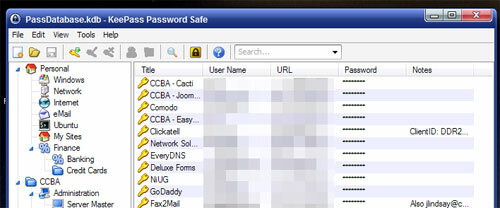
Låter det inte så hårt, eller hur? Windows-användare behöver helt enkelt gå över till KeyPass nedladdningssida och kör det körbara installationsprogrammet (eller helt enkelt ta tag i den bärbara appen, beroende på önskemål). Observera att den klassiska versionen är att föredra om du planerar att synkronisera mellan Windows och ett annat operativsystem.
Mac-användare behöver bara göra det ladda ner KeePassX för Mac och gör sedan den vanliga Mac-installationsdansen: dra ikonen till Applications och dra sedan till dockan därifrån.
Ubuntu-användare behöver bara göra det Klicka här för att installera KeePassX. Användare av andra Linux-distributioner måste kontrollera sina pakethanter för "keepassx" eller kolla in KeePassXs nedladdningssida för instruktioner.
Få dina respektive program installerade på dina olika datorer. Gjort? Bra; låt oss gå vidare.
Steg 2: Ställ in Dropbox
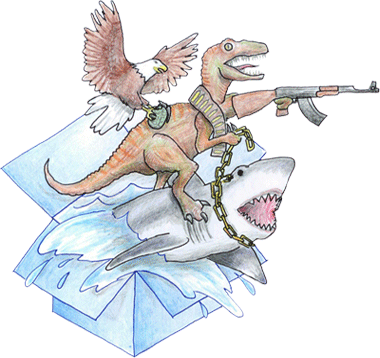
Du måste nu installera Dropbox, förutsatt att du inte redan använder det här fantastiska programmet. Bara gå över till Dropbox för att starta. Du måste installera en mjukvara och skapa ett konto, men när du gör det är du redo att synkronisera filer mellan alla dina datorer, snabbt och enkelt. Se till att installera Dropbox på alla dina datorer med samma konto på varje!
Föredrar du ett alternativt synkroniseringsprogram, till exempel SugarSync? Gå rätt framåt och använd det istället. Alla program som snabbt kan synkronisera dina datorer var du än är kommer att fungera perfekt för detta.
Steg 3: Skapa en databas i din Dropbox
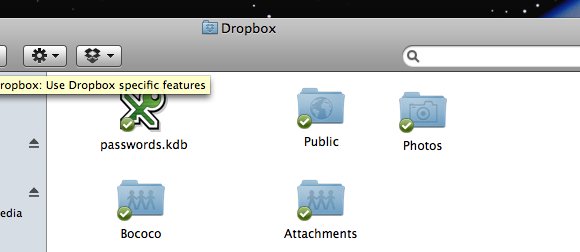
Nu kan du skapa din nya KeyPass / KeyPassX-databas. Avbryt bara din KeePass-version och skapa en ny databas i din Dropbox.
Tänk bara på: KeyPassX kan inte öppna nyare KeePass-filer. Detta betyder att om du vill synkronisera dina lösenord från en Windows-maskin till en Linux- eller Mac-dator, måste du se till att du använder KeePass Classic på din Windows-maskin. Läs KeePassX FAQ för mer information.
Se också till att skapa databasen i din Dropbox. Genom att göra detta garanteras att dina KeyPass-data synkroniseras mellan alla dina datorer.
När det är klart, gå vidare och öppna filen med dina andra maskiner så har du enkelt konfigurerat lösenordsynkronisering. Var noga med att läsa Daves artikel om KeePass Använda Keepass för att säkra dina onlinekonton Läs mer att lära sig att få ut det mesta av denna programvara och njuta av!
Har du några förslag att förbättra den här guiden eller alternativa sätt att uppnå samma sak? Låt oss veta i kommentarerna nedan så att alla kan dra nytta av din kunskap. Känn dig också fri att ställa frågor, för jag älskar att svara på dem.
Justin Pot är en teknologjournalist baserad i Portland, Oregon. Han älskar teknik, människor och natur - och försöker njuta av alla tre när det är möjligt. Du kan chatta med Justin på Twitter just nu.

